Tシャツくんシルクスクリーンインク徹底比較!プレーン・ソフト・リッチ…どれがおすすめ?インクの選び方。
発売から35年。初めての全面リニューアルとなったTシャツくんシルクスクリーンインク。
種類をどーんと増やして発売となりましたが、今回はその中でもスタンダードな「プレーン」「ソフト」「リッチ」の3種類を徹底比較!白いTシャツ、黒いTシャツに実際にプリントしてみました。
今回使うインクは?

・Tシャツくんシルクスクリーンインク<プレーン> あか/みどり
・Tシャツくんシルクスクリーンインク<ソフト> あか/みどり
・クリアインク(ソフト専用)
・Tシャツくんシルクスクリーンインク<リッチ> あか/みどり
新しくなったTシャツくんインクのスタンダードな3種類を使用します!
クリアインクはソフトに混ぜて使う特殊なインクです。
それぞれのインクを綿の白いTシャツ、黒いTシャツにプリントして違いを見てみたいと思います。
それでは早速いってみよう~!
白いTシャツにプリントしてみる
白い生地へのプリント比較。
今回はそれぞれを「みどり」を刷ってから「あか」を上に重ねてみました。
使用したスクリーンはTシャツくんスクリーンの120メッシュです。
①シルクスクリーンインク<リッチ>でプリント
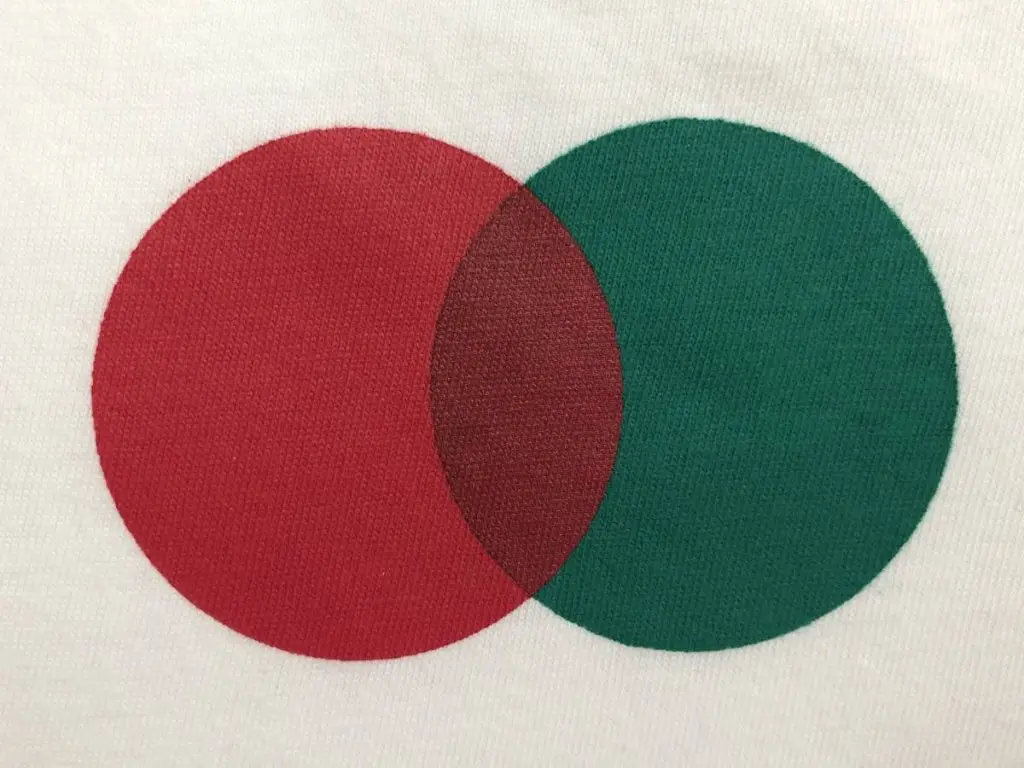
ぱっと見の特徴としては先にプリントした「みどり」があまり見えなくなっていて、後からプリントした「あか」が覆い隠しているような感じです。
インク自体の隠ぺい力が強いので、後からプリントする色がこってりと発色しています。
触った感じはちょっとザラザラ、かため。
②シルクスクリーンインク<プレーン>でプリント
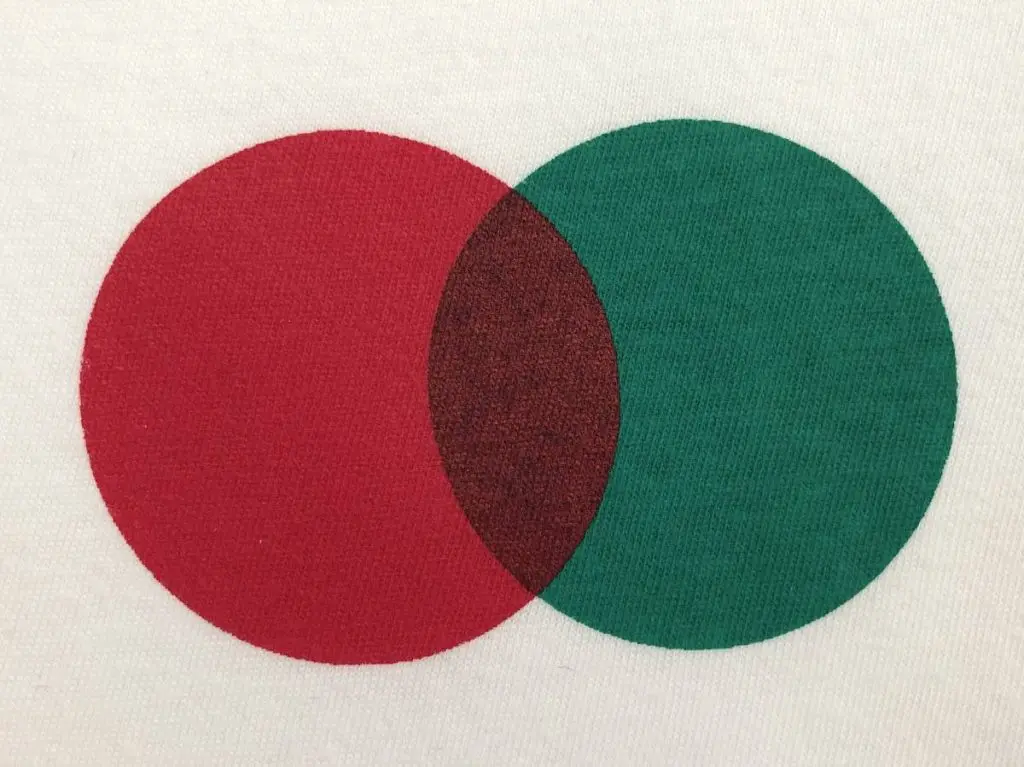
お、リッチとは少し違うのがわかりますね!
リッチよりも先にプリントした「みどり」が透けています。
触った感じはリッチよりもやわらかく、ゴワゴワ感が少し軽減されました。
③シルクスクリーンインク<ソフト>でプリント
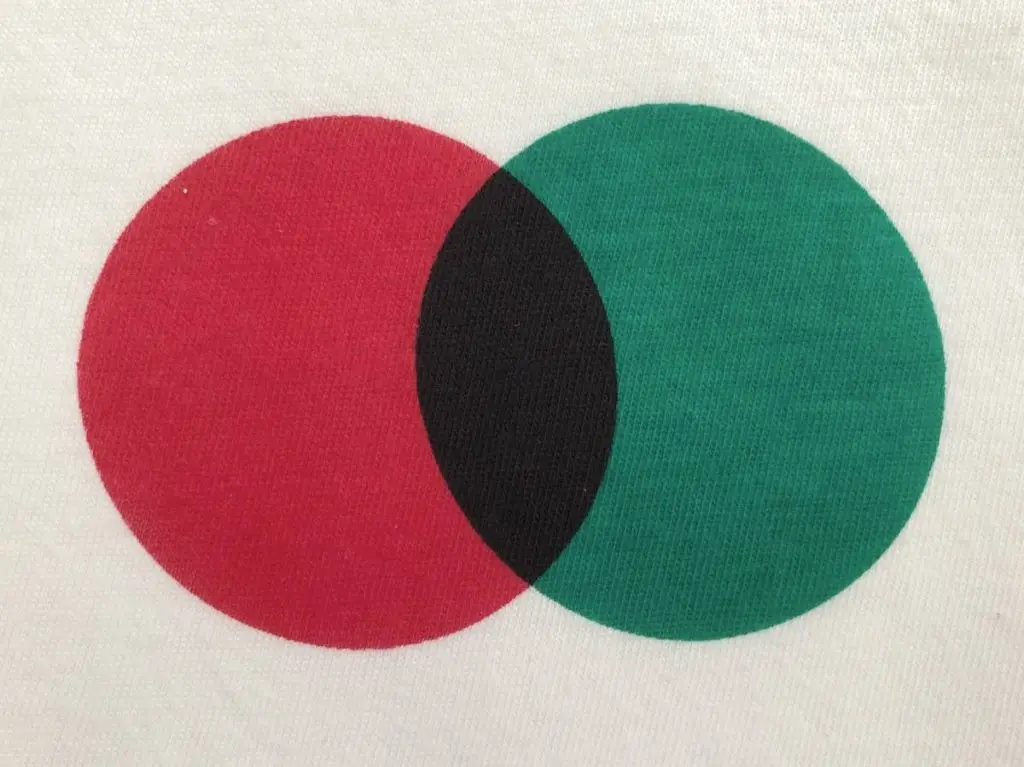
これはまたぐっと発色が変わりましたね。
リッチやプレーンよりも少しパキッとしていて、鮮やかな赤という感じです。
インクのベースが透明なので色が透けたような感じになり、「みどり」と「あか」、どちらを先にプリントしたのか分からない仕上がりになりました。
もしやこれは色組み合わせ次第で重なる部分の色を自分好みにできる…?
触った感じはシルクスクリーンとは思えないほどやわらかく、布の質感そのもの。
④シルクスクリーンインク<ソフト>に<クリアインク>を混ぜてプリント
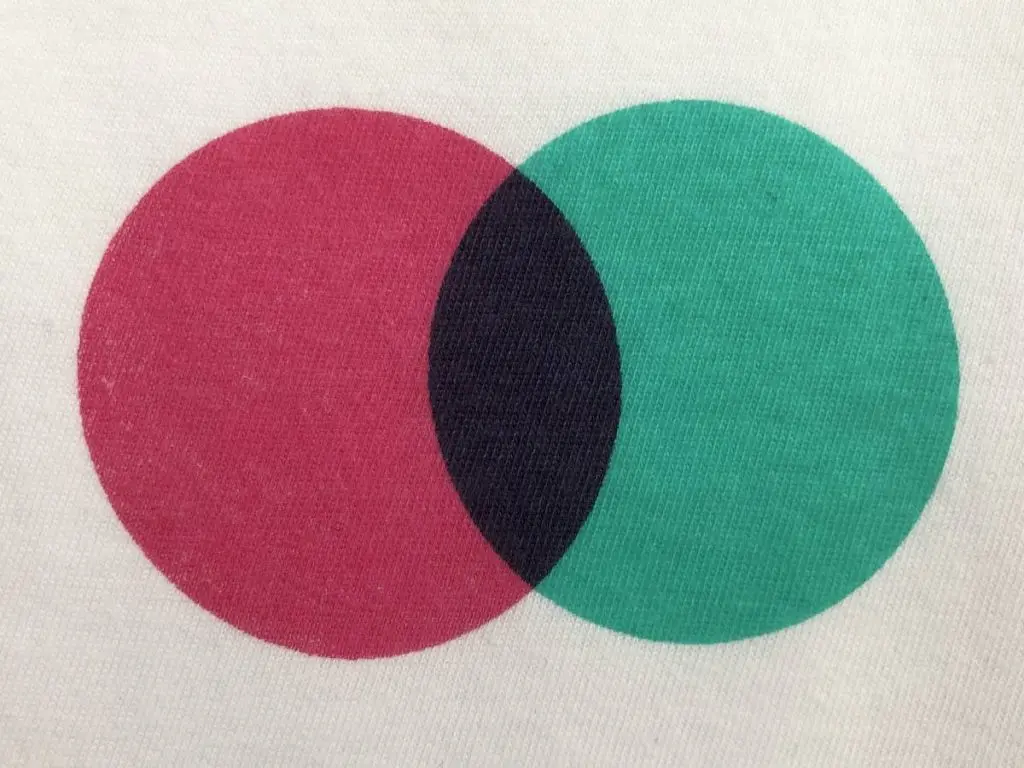
色が薄くなった…!
ソフトにクリアインクを混ぜることでより透明感を出すことができました。
通常白色のインクを混ぜるとパステル調になってしまうのですが、クリアインクは透明なので色を変えずに濃度を調整することができます。
触った感じは③と同じくやわらかく、インクが染み込んだ感じの仕上がり。
並べて見てみると…?
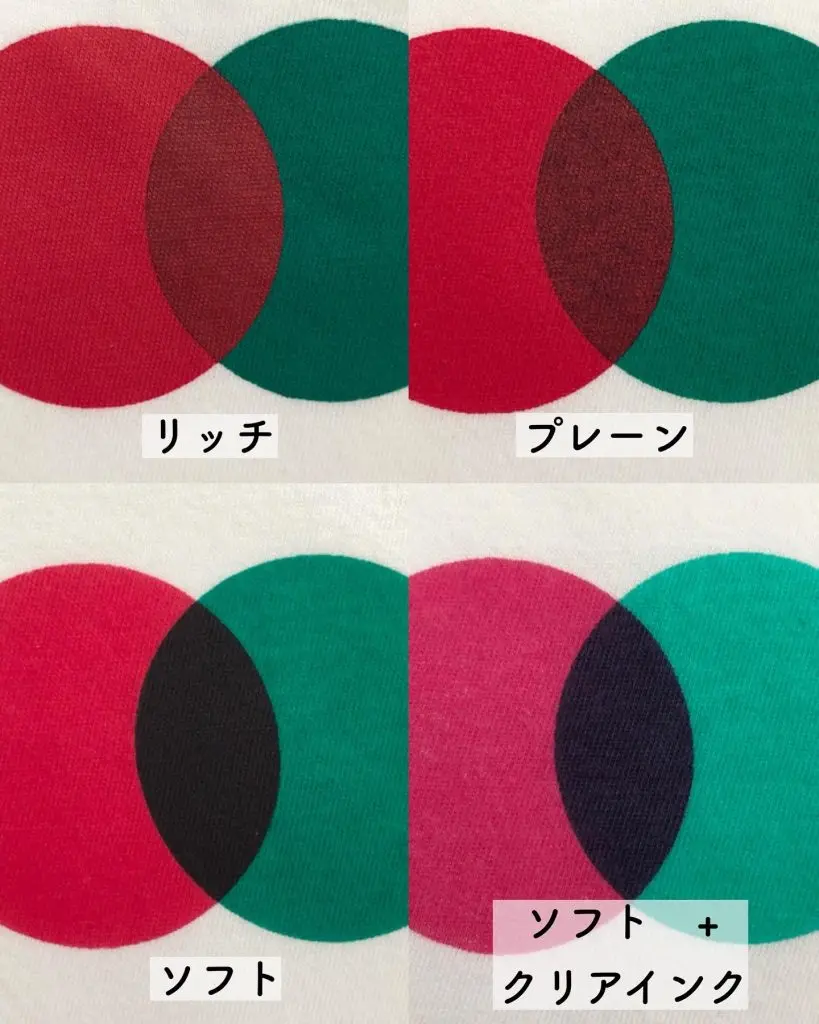
おお…!
こうして並べて見てみるとかなり違いがわかります。
色味や発色の仕方、色の重なり方など…好みのものはありましたか?
ちなみに、水性インクでのシルクスクリーン印刷で気になる「目詰まり」は以下の通りです。
<目詰まりしにくいインク>
・プレーン
・ソフト
<目詰まりしやすいインク>
・リッチ
メーカーが目詰まりしやすいなんて言っちゃっていいの?と思ったあなたへ。
その理由を「黒いTシャツへのプリント」で解明しましょう!
黒いTシャツにプリントしてみる
こちらも白い生地へのプリントと同様、「みどり」をプリントした後に「あか」をプリントしました。
同じく使用したスクリーンはTシャツくんスクリーンの120メッシュです。
①シルクスクリーンインク<リッチ>でプリント

120メッシュにしてはきれいに発色しました!
隠ぺい力が高いインクとあって濃色生地にもふんばって発色してくれました。とくに2色が重なり合った部分は緑色が完全に見えなくなっています。
ちなみに…濃い色の素材には120メッシュより80メッシュのほうが濃く印刷できます!
その違いは次回のおぎこラボにて!しばしお待ちくださいませ!
②シルクスクリーンインク<プレーン>でプリント

おやおや…かなり色が薄くなりましたね。
真ん中の色が重なった部分はまだきれいに発色していますが、とくにみどりは色が沈みがちに…
リッチとプレーンを見ると先ほどの目詰まり問題、なにかヒントが見えてきませんか?
③シルクスクリーンインク<ソフト>でプリント

なんと…これはさすがにひどいですね。
というのもソフトは【淡色生地専用】なんです!なのでこれは不良品ではありませんよ~。
先ほどちらっとお話ししましたが、ソフトはベースが透明で染み込むタイプのインクなので淡い色の生地にしか発色しないんです。間違えて使用してしまわないようにご注意くださいね。
④シルクスクリーンインク<ソフト>に<クリアインク>を混ぜてプリント

③よりも見えなくなってしまいましたね。淡色生地専用のインクをさらに透明にしたんですものね。割愛しましょう。
並べて見てみると…?
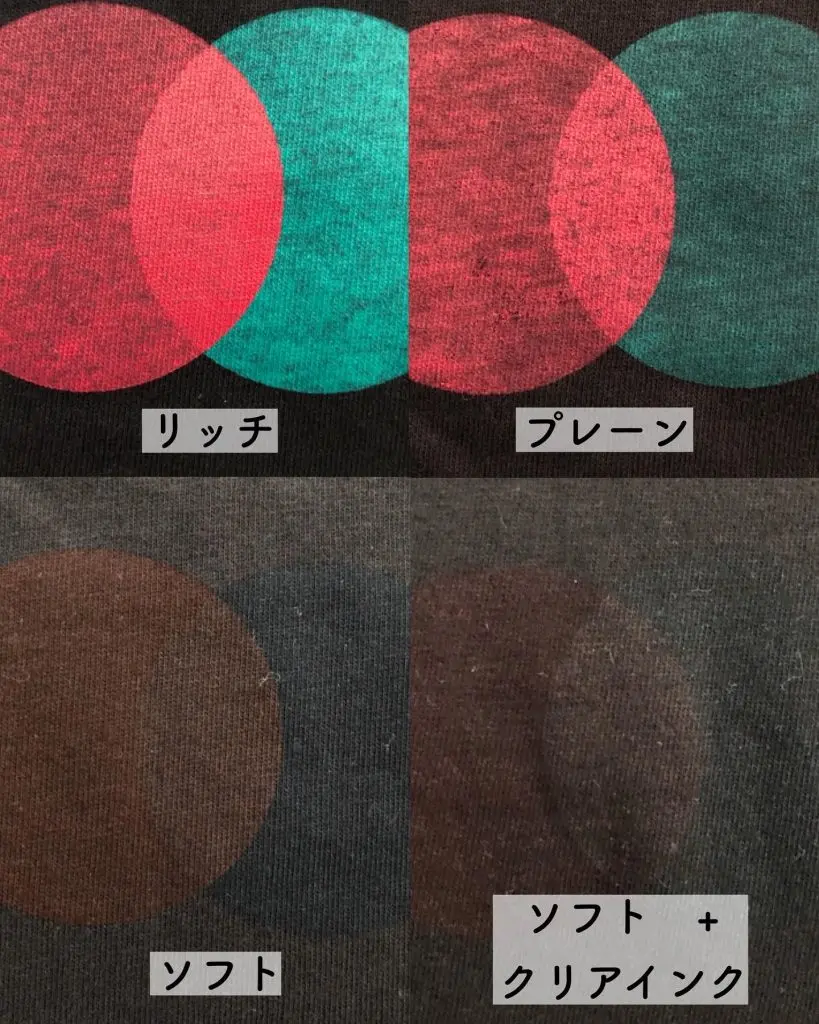
これは白い生地に比較してみたときより圧巻ですね!
黒いTシャツなど濃い色の生地にプリントするときは断然<リッチ>がおすすめなのが分かります。
プレーンでも発色しないことはないですが、より濃く発色させたいときは<リッチ>を使うことをおすすめします!
より濃くプリントしたいときは刷り方やスキージを変えてみるのもポイント。
刷り方でこんなに違う!?~シルクスクリーン印刷 黒Tシャツに白インク~ではこってりプリントする方法を紹介しています。
そしてここで先ほどの目詰まり問題を復習しましょう…
<目詰まりしにくいインク>
・プレーン
・ソフト
<目詰まりしやすいインク>
・リッチ
なるほど、と思ったみなさま、さすがです。
サラサラしているインクより、こってりしているインクのほうがスクリーンのメッシュを通りづらいというのはイメージしやすいかと思います。
濃い色の生地にこってりきれいに発色させるには、スクリーンの目詰まり問題と戦わなくてはならないのです…
とはいえ、逆に言うと目詰まりしやすいインクは使いづらいインクなのではなく、濃色生地に発色しやすい!というメリットを持つインクということなんですね!
Tシャツくんインクを選ぶなら…

初心者の方やシルクっぽさを楽しみたい方にはまず<プレーン>をおすすめしています。
紙に印刷したいな、布の柔らかさを残した染み込む系のプリントがしたいな、はたまたクリアインクで透明感を出してみたい!という方は<ソフト>をぜひぜひ使ってみてください!
そして、どうしても濃い色の生地にプリントしたいんだ!という方は<リッチ>をご使用くださいね。
それぞれのインクの特長や実際のサンプルはTシャツくんインク特長紹介をご覧ください!
撥水生地にプリントできるインクやもこもこ膨らむインクも紹介しています。
まとめ
シルクスクリーン印刷で避けて通れない目詰まり問題。
目詰まりしやすいインクには他にはないメリットがある!ということですね。
みなさんのインク選びにひとつ、参考にしていただけたら嬉しいです!
おすすめ記事
labo-

インテリアやプレゼントにも◎シルクスクリーンで手作りファブリックカレンダー
ファブリックカレンダー=布制のカレンダー そろそろ年末モード。来年のカレンダーはどうしようと考え中の方、2023年は布製の「ファブリックカレンダー」にしてみてはいかがでしょうか。 ここ数年はファブリックカレンダーがじわじわと人気で、InstagramやTik Tokを中心としたSNSでもおしゃれなインテリアとして話題になっています。しかし紙のカレンダーと比べるとまだ数が少なくなかなか好みのものに出会えていない…ということはありませんか? 1年間使うカレンダー。布もデザインも自分のお気に入りで作ると2023年も毎日ごきげんに過ごせそうです♪ ファブリックカレンダーとは? SNSにも映えるおしゃれカレンダー 布に写真やイラストなどをプリントしてできたカレンダー。お部屋のインテリアにも自然に取り入れやすく、手軽におしゃれな雰囲気にできます!お部屋に飾った後すぐに捨てることなく再利用できるのもうれしいですね。 布製のカレンダー自体は以前からありましたがSNSで話題となり流行しています。 SNSでよく見かけるファブリックカレンダー SNSでよく紹介されているのはアイロンプリントシート(熱転写シート)とアイロンを使った作り方。 材料も100円均一などでそろうため安く手軽にできると人気ですが、布の素材やアイロン(熱)のかけ方によっては圧着がうまくいかず剥がれたり変色の原因となります。 洗濯は基本的にしない・変色してもアンティークのような感じで雰囲気を楽しむという場合に向いていそうです。 シルクスクリーンで作るファブリックカレンダー シルクスクリーンではインクがしっかり乗るので、カレンダーの数字がハッキリと見えて実用にも耐える仕上がり。特に飾った後も使いたい場合は、お洗濯しても大丈なシルクスクリーンプリントだと安心して使えます! 布の素材やインクの選択肢も増えるので他の人とかぶることがなく、ちょっとこだわりたい人も満足できますね。 シルクスクリーンでファブリックカレンダーを作ってみよう クールな年間カレンダー 年間カレンダーがおすすめ 気軽に作れるのは1枚の布に年間カレンダーをプリントする方法。 12ヶ月分を別々に作る場合だと版も12枚作成する必要があるので、スクリーン1枚にまとめられる年間カレンダーがおすすめです。 そのまま使っても良いですし、12ヶ月毎にカットして小さなカレンダーとして使うこともできます。 カレンダーのデザイン カレンダーのフリー素材は色々なサイトからダウンロードすることができます。 たとえば「イラストAC」というサイトではダウンロードする素材に自分でデザインを加えることもできるのでおすすめですよ。 カレンダーのフリー素材が見つかるおすすめのサイト イラストAC https://www.ac-illust.com/ デザインで注意する点 ・細い線や絵柄は避けましょう(インクが目詰まりするため) ・色は単色 or 2~3色が作りやすい ・版の中に収まる大きさにする シルクスクリーンの基本的なポイントに気をつければ大丈夫です◎ 版を作る際のデザインの線は「1mm以上」「真っ黒のベタ塗り」にしましょう。 カレンダーは土曜日・日曜日の色が青や赤になっていることが多いので、版を作る前に黒にするのを忘れないようにしましょう! ファブリックカレンダーの生地 いろんな生地があって迷いますね どんな布にしようかな・・・と選ぶのも楽しみのひとつ。生地だけでも雰囲気がぐっと変わるので、お気に入りを探してみましょう。 生地は手芸用品店や100円均一、ネットショップなどで手に入ります。 オックス生地 ちょうど良い肉感、ハリ、耐久性で扱いやすさNo.1の生地。 服や小物の素材などにもよく使われているので親しみやすいです。 キャンバス生地 船の帆にも使われるほど耐久性抜群。トートバッグにもよく使われていることも多いので聞いたことがあると思います。 1年間壁にかけて使うものなのでしっかりした素材がいい!という方におすすめ。 カツラギ生地 オックスより厚みがありキャンバスより柔らかい素材。布の素材にちょっとこだわりたい方はいかがでしょうか。 シーチング生地 マニアックになってきました。寝具などに使用される素材のことです。やわらかくしっとりとした素材なので雰囲気が出ますよ。 もちろん他の布の素材でもOK。ぜひお好みの生地を見つけてみましょう! プリントする素材とインクとの相性もチェック。こちらの過去記事にインクと素材の対応表が載っています! シルクスクリーンとは?やり方や必要なもの、印刷手順や体験できる場所を紹介 https://www.hando-horizon.com/labo/4506 「Tシャツくん」を使ってプリント! 年間カレンダーがプリントできる広さの版にしましょう。 おすすめはTシャツくんの「ワイドフレーム」です。製版可能な範囲は210mm×310mm。 作り方がまだ慣れていない方はYouTubeの公式チャンネルで詳しく説明しているので、ぜひ見ながら挑戦してみてくださいね。 YouTube公式チャンネル「HANDo channel」https://www.youtube.com/watch?v=CbP3XHmtDDc&t=14s シルクスクリーン製版サービスもおすすめ 「デザインは決まったけど、版を作るのが面倒」「製版する時間がない!」という方は製版サービスが便利です。 版のみ or フレーム付きと選べるので、ワイドフレームを持ってない方も一緒に注文できちゃいますよ! 製版サービスhttps://www.hando-horizon.com/fukugyo/logosuru/ (※年末年始にかかる際はスケジュールをご確認ください) さいごに 2023年もすぐそこまできています カレンダーは1年間ずっと目に入るもの。2023年はどんな年にしようかな…と思いを馳せながら、布やデザインもお気に入りのもので作るともっとワクワクしてきませんか?ステキなファブリックカレンダーは家族や友人へのプレゼントにもおすすめです♪
-
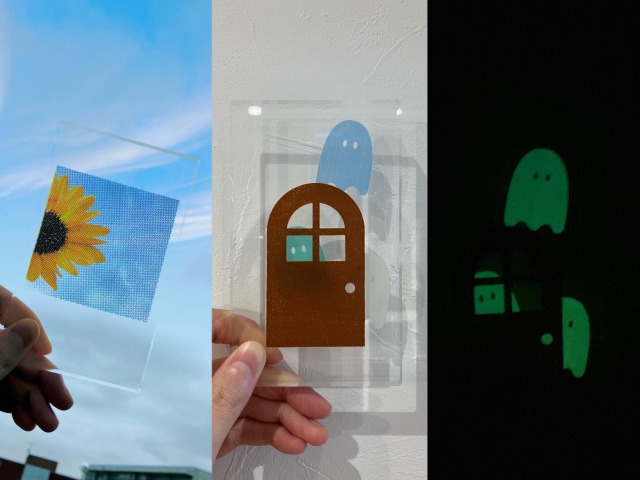
アクリルブロック×シルクスクリーンでオリジナルアクリルスタンドを作ってみる!
アイドルやアニメのファン達の間で人気のアクリルスタンド。推し活という言葉が流行り出してからは、さらに広く知られるようになったアクリルスタンド。最近では、家族やペットの写真をアクリルスタンドにするという人もいるそう。アクリルスタンドを作る場合、業者などのプロに頼むというのが一般的で、シルクスクリーンでできることはなさそう…と思っていましたが、個人でできたら面白いのでは?!ということで実験してみました! ①アクリルブロック×蓄光インク 100均でアクリルブロックを買ってきて、いざ実験。ちなみにアクリルブロックはスタンプ用(スタンプシートを貼り付けて使用する板)です。 表にドアを、裏におばけ達をプリントしてみました。おばけ達は「蓄光インク」を使ってみたので、電気を消すとおばけ達が浮かび上がる…というのができるのでは?という算段です。 では、いざ…!!! おお!!おばけがこちらを見ている…!!!扉からチラリとこちらを覗いているおばけやひょろりと飛んで行くおばけ達。これは結構良いアイデアかもしれません。 蓄光インクは太陽光や蛍光灯の光を蓄えて光るので、窓の近くに置いておけば、夜電気を消したときにぼやっと光ってくれそうです。 蓄光インクはこちらのインク。(全5色)ざらっとした蓄光剤が入っているのでよく混ぜて使ってください。80メッシュなど粗めのメッシュがおすすめ! 蓄光インクはこちら ②アクリルブロック×写真 同じアクリルブロックに、今度は写真をプリントしてみます。ひまわりの写真を4色分解して、フルカラー印刷をしてみましょう。 シルクスクリーンで写真をフルカラーで刷る方法はこちらをご覧ください。 https://www.hando-horizon.com/labo/12226/ この記事を参考に作った版がこちら! 刷った後の版なので分かりやすいですね。左上から順にM(マゼンタ)、C(シアン)、K(ブラック)、Y(イエロー)です。 斜めに引いてある線は私が横着してつけたトンボです。それぞれ印刷したA4の原稿用紙に定規を当て、大体同じでしょ!という場所にマジックペンで線を引いてから製版しました。(みなさんはちゃんとデータ上でトンボをつけてくださいね!) フルカラー印刷する順番としては、下のような順番が基本。①Y(イエロー)↓②M(マゼンタ)↓③C(シアン)↓④K(ブラック) でも今回は厚みのあるアクリルブロックに印刷をしていくのでちょっと一工夫!順番を逆にしてプリントしてみましょう。①K(ブラック)↓②C(シアン)↓③M(マゼンタ)↓④Y(イエロー)の順番でプリントすると… ……ミスったのでは?でも、これを裏返すと… きれいなひまわりがお目見え!! めちゃくちゃ良い感じになりました!これはインテリアとして飾っておくのも良さそう。そして何より自分で版を作って印刷をしたので愛着がわきまくります。 ちなみに、このひまわりの写真は反転しても問題ないデザインですが、反転するとおかしくなってしまうデザインは、デザイン作成の時点で反転させてから製版しましょう! 今回使用したインクはプレーンインク。「きいろ」「ぴんく」「そらいろ」「くろ」を使っています。これをパステル系の色に変えてみたりするとまた違った雰囲気になりますよ。 プレーンインクはこちら アクリルブロックへの印刷のポイント 1. アクリルブロックの厚みを活用しよう! 通常のアクリルスタンドと異なり、厚みがあって自立するのが特徴のアクリルブロック。①のおばけのように表と裏を有効活用したり、デザインを反転させて印刷し奥行きを出してみるのがおすすめ! 2. 透明感を活用しよう! 布や紙への印刷と違って透明なものに印刷をするので、その透明感を活用すると面白いかもしれません。たとえば、窓のフチだけを印刷して、空にかざす、森にかざす、海にかざす…などなど、場面によって変わるデザインも面白そう! 注意点 今回は蓄光インクやプレーンインクなどの水性インクを使用しています。爪でがりがりと引っ掻いたりすると取れてしまうので注意して扱ってくださいね。完全に定着するインクで刷りたい!という方は、プラスチックやガラス、金属などに使える「油性インク」がおすすめですよ。 油性インクはこちら まとめ 今回は厚みのあるアクリルブロックにシルクスクリーンで印刷をしてみました!大きなアクリル板などを使えば、個展の作品作りなどにも活用できそうです。ぜひみなさん、チャレンジしてみてくださいね!
-
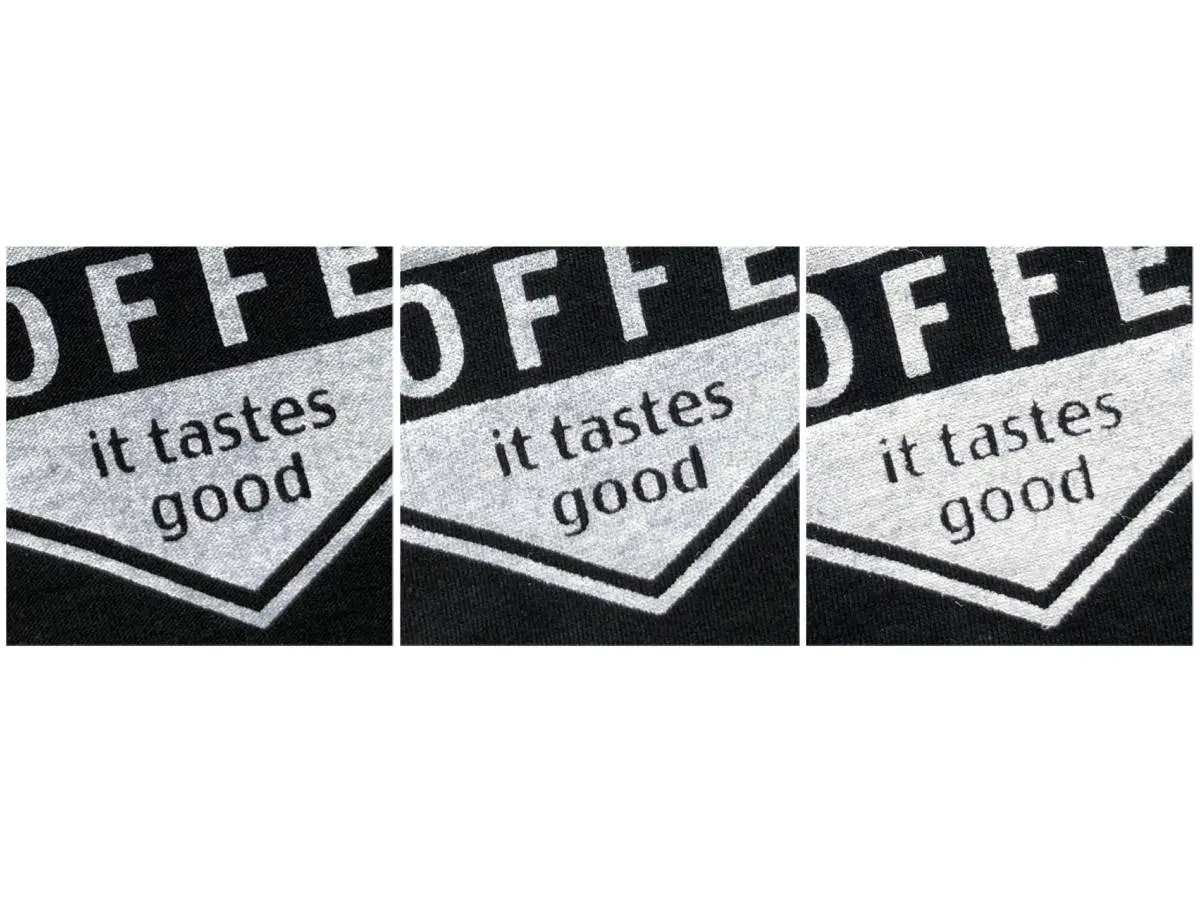
シルクスクリーンのメッシュはこう選ぶ!~120 80 60メッシュの違いと選び方~
シルクスクリーン メッシュの選び方 シルクスクリーンで悩んでしまうのが「メッシュ」。120メッシュ、80メッシュ、60メッシュ…しかも230メッシュなんてものもあるの?それって一体なにが違うの?どう選べばいいの?という方も多くいるであろうメッシュ選び問題。今回はメッシュの選び方を、プリントの仕上がりの違いを比較しながらご紹介していきたいと思います! シルクスクリーンの「メッシュ」って何? シルクスクリーン印刷は孔版印刷の一種で、文字通り「孔(あな)」にインクを通して印刷する方法です。その孔が開いたメッシュ状の布のことをスクリーンと言います。そして、そのメッシュにもそれぞれ目の粗いもの、細かいものがあり、1インチの中に何本の糸で織られているかを示した数値がメッシュ数となっています。 つまり、120メッシュとは「1インチの中に120本の糸が織られている」ということ。当然糸が少なければ少ないほどメッシュの目は粗く(スカスカ)なりますので数字が大きいほど目が細かく、小さいほど目が粗いということになります。 120・80・60メッシュを並べて見てみると… 120メッシュ/80メッシュ/60メッシュ さらに拡大してみると…? 120メッシュ/80メッシュ/60メッシュ ここまで拡大してみると一目瞭然ですね!60メッシュは明らかに網の目が粗いのがくっきり見えます。実はこれ触ってみても明らかに違うんです。120メッシュよりも60メッシュのほうがザラザラしていて分厚い!みなさんもぜひ触って違いを感じてみてくださいね! 実際にプリントしてみる! 今回の実験では以下のものたちを使用してみたいと思います。・業務用スキージ・Tシャツくんシルクスクリーンインク リッチ 濃色生地に発色させやすい業務用スキージ、そして同じく濃色生地に発色しやすい「リッチ」の白色で、どれほど発色に違いが出るのかを比較していきたいと思います! 標準の120メッシュでプリント シルクスクリーンインク リッチ しろ 120メッシュでプリント 濃色生地への発色も良し、文字もくっきり綺麗にプリントできています。メッシュっぽさ(線がガタガタした感じ)もなく良い感じ! 80メッシュでプリント シルクスクリーンインク リッチ しろ 80メッシュでプリント 網目が粗くなった分たくさんインクも落ちるのか、発色は120メッシュよりも良さげ◎ただ、文字が少しガタガタしているような…ぼやけているような… 一番粗い!60メッシュでプリント シルクスクリーンインク リッチ しろ 60メッシュでプリント おお…これはかなり高発色になりました。ただ、インクはたくさん落ちているけれど、文字がかなりつぶれ気味に…網目が粗い分、細い文字を鮮明に表現するのは難しそうです。 120・80・60メッシュでのプリントの仕上がりをまとめて比較 シルクスクリーンインク リッチ しろ 120 80 60メッシュでプリントしたものを比較 左から順に、120、80、60メッシュ。こうして並べて見るとよくわかりますね。目が粗く(インクが落ちる孔が大きく)なるとインクがたくさん落ちて高発色になるけれど、目が粗い分細かい文字などは影響を受け、ギザギザ、ガタガタとメッシュっぽさが目立つ、という結果に。 結局どれがおすすめ? シルクスクリーン 120 80 60メッシュの違いと選び方 特別な理由がない限りは標準の「120メッシュ」がおすすめ!今回のように濃色生地にきれいに発色させたいときなどは80メッシュなどを使用してみるのも良いでしょう。ラメの入ったきん・ぎんインクも120メッシュよりは80メッシュのほうが目詰まりしにくく、ストレスなくプリントすることができますよ◎文字や線などがないベタのデザイン、また、シルクスクリーンもだいぶ慣れてきた!という方は60メッシュにチャレンジしてみるのも良いかもしれません。 230メッシュって何用なの? Tシャツくんにはもうひとつ、「230メッシュ」というスクリーンがあります。そんなに細かいスクリーンがあるなら、細い線や細かいデザインはそれがいいじゃん!と思うかもしれませんが、230メッシュは水性インクで使用することができません。これは完全にかなりの上級者向けで、たとえば油性インクで金属に刷りたい、など、少しの滲みや網目も目立ってしまうような場合に有効。布印刷に230メッシュが使われることはめったになく、完全に業務用のスクリーンと考えていただければと思います。 メッシュの選び方まとめ 120メッシュ薄いな…60メッシュめちゃくちゃ濃いな!…となるかと思いましたが、120メッシュなかなかイケてるじゃん?という結果に。Tシャツくんインク「リッチ」、なかなかやるのでは?
-

シルクスクリーン印刷 ラメインクのインパクトを楽しもう!-金・銀・カラー
ホリゾン Tシャツくんインク 金・銀 ラメインクとは、ラメの粒子が入ったインクのこと。キラキラと豪華な仕上がりになり、インパクト抜群です!今回はそんなラメインクを使ったシルクスクリーン印刷の方法や注意点、印刷のときのコツをご紹介します。 シルクスクリーンでラメインクを使うときのポイント メッシュは粗めを使いましょう Tシャツくん インクとスクリーンの相性 メッシュは60〜80の粗めのものがおすすめです。理由は120などの細かいメッシュはラメの粒子がつまってしまい、インクが下に落ちにくいから。そうなると「せっかくのラメがあまりキラキラしていない」「すぐ目詰まりしてしまう」ということが起こる可能性があります。 120メッシュでもできないことはありませんが、前述のリスクを考えるとあまりおすすめしません。…と注意していますが、おぎこは金インクで間違えて120メッシュを使ったことがあります(笑)その結果は…過去記事にありますので、良ければご覧ください。 おぎこの家ラボ①~パネル忘れた編~~金なのにメッシュ間違えた編~https://www.hando-horizon.com/labo/3534 ラメはこんなプリントに向いています! ・キラキラ、ゴージャスな仕上がりにしたい きらめきのインパクトを出したい場合は、塗りつぶす部分が多い図案を使いましょう。 ・濃色生地にはっきり発色させたい 金や銀などのラメインクは黒などの濃い色の生地にもこってりキレイに発色します。生地の色が透けることなくパキッと発色させたいときにぴったり◎ さっそくラメインクを使ってみよう! インクのご紹介 ホリゾン Tシャツくんインク 金・銀 弊社Horizon製でラメの入っているインクは「Tシャツくん一般インク・金」「Tシャツくん一般インク・銀」。どちらも100gと300gを販売しています。 Tシャツくんインクはこちら↓https://www.webshop.hando-horizon.com/SHOP/101101200.html メッシュのご紹介 おすすめのメッシュはTシャツくんミドルスクリーンの80メッシュです。標準の120メッシュだとラメが詰まってしまうので粗めの80メッシュ、もしくは60メッシュを使いましょう! メッシュの粗さの違いについてはこちらの過去記事で比較しながら説明しているので、よろしければご覧ください。 シルクスクリーンのメッシュの粗さによる違い「メッシュとは?」~おぎこラボhttps://www.hando-horizon.com/labo/4276 手順 印刷作業の手順は、通常と同じです!通常の手順は過去記事で紹介しています。 シルクスクリーンとは?やり方や必要なもの、印刷手順や体験できる場所を紹介https://www.hando-horizon.com/labo/4506 仕上がり 金のインクを使用 Tシャツくんインク・金でプリント 銀のインクを使用 Tシャツくんインク・銀でプリント キラキラしてきれい!プリントが上品かつゴージャスな感じになりますね。インクがたっぷりと落ちるので、黒い生地でもしっかり発色しています。 カラーのラメインクを使用 Tシャツくんインク 空色と銀色を混ぜる ラメインクを好きな色にまぜて、メタリックカラーを作ってみましょう。今回は空色と銀を混ぜてみました。 空色×銀 空色 キレイに発色しました!空色だけでプリントするよりもきれいに発色していますね。ほんのりとキラキラしていて雰囲気◎ぜひ好きな色でチャレンジしてみてください。 完成後の注意点・お手入れ 自然乾燥やドライヤー乾燥でも十分に定着しますが、頻繁に洗濯するものなどはアイロンやヒートプレス機で熱を加えましょう!より一層定着します◎ まとめ キラキラ豪華に仕上がり、黒などの濃い色の生地にもしっかり発色するラメインク。いつもとちょっと違う感じにしたいな、黒Tシャツにこってり発色させたいな、なんてときにおすすめです!ポイントは粗めのメッシュ(60、80メッシュ)を使うこと。ぜひチャレンジしてみてくださいね。